

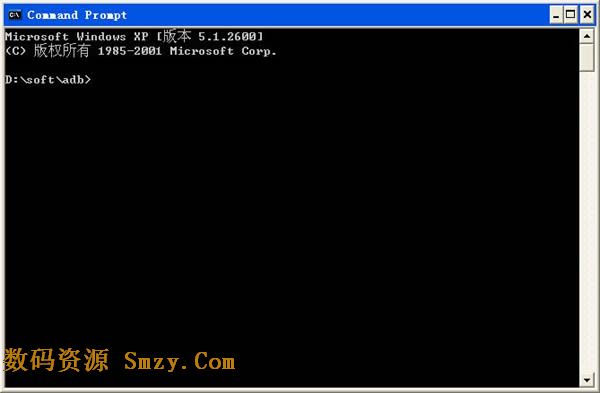
很多菜鳥朋友苦於網吧中沒有CuteFTP等上傳工具,無法將更新的主頁文件傳到服務器上。如果下載一個CuteFTP軟件則費時又費事,畢竟在網絡上誰都能體會到“時間就是金錢”的深刻含義。現在讓我來教你一招,鍵入幾個簡單的FTP命令,就可以完成更新這項工作啦。
先假設筆者在中華網服務器上的個人主頁帳戶信息為:
FTP Server: home4u.at.china.com
User: xiaoyuge
Password: abc123
現在讓我們打開Windows的開始菜單,執行“運行”命令,在對話框中輸入ftp命令,按下“確定”按鈕執行。

其時將會切換至DOS窗口,出現提示符
ftp>

現在讓我們輸入命令連接FTP服務器:
ftp> open home4u.at.china.com (回車)
稍等片刻,屏幕提示連接成功:
ftp> connected to home4u.china.com (回車)
接下來服務器詢問你用戶名和口令,分別輸入xiaoyuge和abc123,待認證通過即可。
下麵進入正題,開始上傳文件,比如說我們要把a:\index.html傳至服務器的根目錄中,可以這麼鍵入:
ftp> put a:\index.html (回車)
當屏幕提示你已經傳輸完畢,可以打入相關命令查看一番:
ftp> dir (回車)
(注:沒人真的會傻到直接把A:盤的東東傳至服務器中吧?當然是先拷貝至硬盤中再上傳啦。^_^)
剛剛講的是上傳,現在來看下載。假設要把服務器\images目錄中的所有.jpg文件傳至本機中,按以下指令操作:
ftp> cd images(回車) [注:進入\images目錄]
ftp> mget *.jpg
上傳與下載工作完畢,可以運行bye中斷連接。
ftp> bye(回車)
最後為了方便大家記憶,總結一下常用的FTP命令:
1. open:與服務器相連接;
2. send(put):上傳文件;
3. get:下載文件;
4. mget:下載多個文件;
5. cd:切換目錄;
6. dir:查看當前目錄下的文件;
7. del:刪除文件;
8. bye:中斷與服務器的連接。
命令雖然簡單,但不一定人人皆知;再說“養兵千日,用兵一時”,說不定什麼時候就會用得著的呢。如果想了解得更多,就打ftp> help (回車)查看命令集吧